Berapa usia Lapotp/PC anda,.?
Bagi kalian yang ingin membeli laptop/PC bekas atau sekedar ingin mengetahui umur laptop/PC kesayangan, saya ingin berbagi satu hal. Seperti yang tertulis pada judul, pada postingan kali ini saya akan berbagi informasi tentang cara mudah cek umur laptop/PC tanpa menggunakan software apapun. Saya rasa penting untuk mengetahui umur benda-benda elektronik yang kita miliki, karena pada dasarnya semua benda memiliki masa atau umur. Dengan mengetahui umur laptop/PC, kita bisa mengkondisikan laptop/PC kita sesuai dengan kebutuhan yang akan dilakukan dengan laptop/PC tersebut.
Disamping itu, kita juga bisa lebih siap untuk melakukan peremajaan atau upgrade ke laptop/PC yang lebih baru. Adapun cara mudah untuk mengcek umur laptop/PC sebagai berikut :
1. Pertama-tama Klik Tombol Start, kemudian pada kolom pencarian ketikkan cmd dan tekan Enter, seperti gambar berikut :
 |
| Pecarian cmd.exe pada kolom Search |
2. Lalu akan muncul window Command Prompt seperti gambar berikut :
 |
| Window Command Prompt |
3. Kemudian ketikkan systeminfo dan tekan Enter. Tunggu sampe proses selesai dan Command Prompt akan menampilkan inforasi seperti berikut :
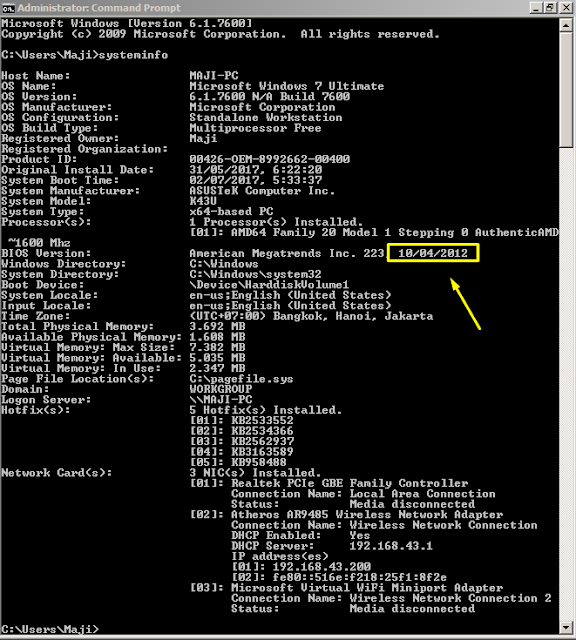 |
| Informasi yang ditampilkan Command Prompt |
pada bagian BIOS Version tercantum versi dan tanggal bios yang digunakan pada laptop/PC kita (kotak kuning) yang bisa dikatakan tanggal tersebut adalah tanggal produksi laptop/PC yang kita gunakan. Mudah bukan,.?sekian postingan kali tentang cara mudah cek umur laptop/PC dan terimakasih.

Ini baru keren
BalasHapusTerimakasih, sangat membantu 🙏👍
BalasHapusThanks min sangat membantu
BalasHapusMas, mau tanya. Cara ini utk mengetahui laptop pertama kali dibuat atau pertama kali dinyalakan?
BalasHapusSepertinya pertama kali buka. Karena di laptop saya 2008, ternyata benar
HapusJika belum update bios. Klo sdh beda lg
HapusThx
BalasHapussangat membantu, makasih min
BalasHapuskayaknya ada kemungkinan lain yang bisa merubah tanggal itu. soalnya, leptop saya beli 2016, tapi di tanggal yang ditunjukan SystemInfo itu 2019
BalasHapustanggal tersebut terhitung sejak peng-update-an bios terakhir, jd bagi yang sudah update bios hasilnya seperti itu
Hapusbegitu beli apakah pasti bios nya sama dengan tgl/th beli?
Hapus+62 812-7350-9490
BalasHapusNtaps
BalasHapusterimakasih, step nya mudah.
BalasHapusbukannya itu tgl utk bios saja bukan utk tahun pembuatan PC/laptop?
BalasHapusterimakasih
BalasHapus